1. はじめに
皆さんこんにちは。
今回からMicrosoft Fabricについての連載ブログを始めていきます。
全 5 回を予定しています。第1回ではFabricの概要と試用版の作成方法について説明いたします。
第1回:Microsoft Fabric 概要と試用版の作成方法 (今回)
第2回:Power BI ユーザー向け Fabric チュートリアル
第3回:Data Factory ユーザー向け Fabric チュートリアル
第4回:Synapse Data Engineering ユーザー向け Fabric チュートリアル_第1回
第5回:Synapse Data Engineering ユーザー向け Fabric チュートリアル_第2回
※ 今回のブログ作成の背景
多くの企業ではアプリケーション、サービス、IoTセンサーなど、あらゆるソースからデータを収集し、保存しています。しかし、膨大なデータから価値のある情報を引き出すことは残念ながら困難な状況となっています。非同期データはともかく、大量の不整合なデータの統合コストに見合った有益な情報を引き出すことは難しいです。また、質の低いデータは、誤ったインサイトをもたらすリスクが高まってしまいます。これらすべてがデータの価値を開拓する作業を妨げ、AIの革新と体験を阻害しています。
※ 本ブログの目的
マイクロソフトはMicrosoft Power BI、Azure Synapse、およびAzure Data Factory等、最善な要素を組み合わせることで、統合ソフトウェアプラットフォームであるFabricを立ち上げました。データエンジニア、データサイエンティスト、データアナリスト、並びにビジネスユーザーは、Fabric内でシームレスな連携を行うことで、組織としてデータ利活用を促進できるようになりました。本ブログにてFabricの操作方法を紹介することで、データ利活用の参考にしていただければと考えています。
2. Fabricとは
Microsoft Fabric は、ETLからデータ サイエンス、リアルタイム分析、ビジネス インテリジェンスに至るまで、すべてをカバーする企業向けのオールインワン分析ソリューションです。
Fabric を使用することで、複数のベンダーの各サービスを統合する必要はありません。
FabricはSaaS基盤をもとに構築されるため、安易に運用と他のシステムとの接続が可能です。
3. Microsoft Fabric試用版の作成方法
Microsoft Fabricは、Fabric試用版にサインアップするときに60日間に無料で使用できます。 Microsoft Fabric試用版の利用には、下記のようにFabric製品とFabric項目を作成してホストするためのリソースが含まれます。
・すべてのFabricのエクスペリエンスと機能へのフル アクセス。
・また、OneLakeストレージを最大1 TBまで取得できます。
・Fabric項目を作成し、同じFabric試用版容量内で他のユーザーと共同作業できます。 これには、次のものが含まれます。
・Fabric 機能をサポートするプロジェクトのワークスペース (フォルダー) を作成する。
・セマンティック モデル、ウェアハウス、ノートブックなどのFabric項目を共有し、他のFabricユーザーと共同作業を行う。
・それらのFabric項目を使用して分析ソリューションを作成する。
Fabric 試用版を開始すると、試用版の64 容量ユニット (CU) が提供され、容量に何かを入れるまでは、容量にアクセスできません。 Fabric試用版の使用を開始するのには、[マイ ワークスペース] に項目を追加するか、または新しいワークスペースを作成する必要があります。 試用版 ライセンス モードを使用して、ワークスペースを試用版容量に割り当てると、そのワークスペース内のすべての項目がその容量に保存され、実行されます。
既存の Power BI ユーザーの場合は、Fabric試用版の開始までスキップできます。
Power BI のライセンスがなければ、「https://app.fabric.microsoft.com」に移動して、Power BI の無料ライセンスにサインアップします。 Power BI ライセンスを取得したら、Fabric試用版を開始できます。
Fabric試用版の開始
① Fabric ホームページを開き、アカウント マネージャーを選択します。
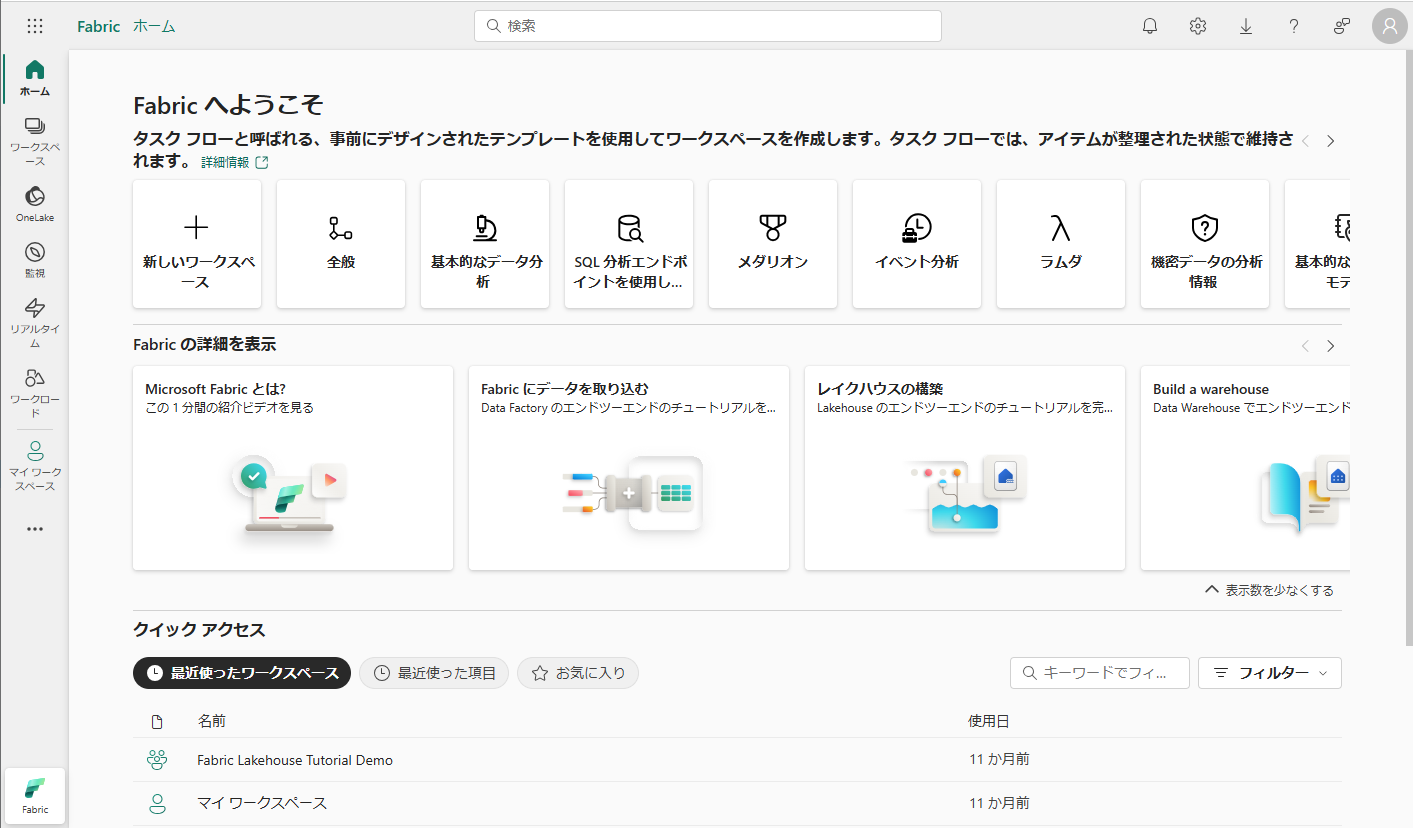 ② アカウント マネージャー画面にて、「無料試用版」を選択します。 「無料試用版」ボタンが表示されない場合は、試用版が現在使っているテナントにサポートしない可能性があります。
② アカウント マネージャー画面にて、「無料試用版」を選択します。 「無料試用版」ボタンが表示されない場合は、試用版が現在使っているテナントにサポートしない可能性があります。

③ メッセージが表示されたら、条件に同意し、[アクティブ化] を選択します。
④ 試用版の容量の準備ができたら、確認メッセージが表示されます。 [了解しました] を選択して Fabric での作業を開始します。
⑤ アカウント マネージャーをもう一度開きます。 [試用版の状態] という見出しが表示されます。 アカウント マネージャーは試用版の残りの日数を追跡します。 製品エクスペリエンスで作業すると、Fabric メニュー バーにカウントダウンも表示されます。
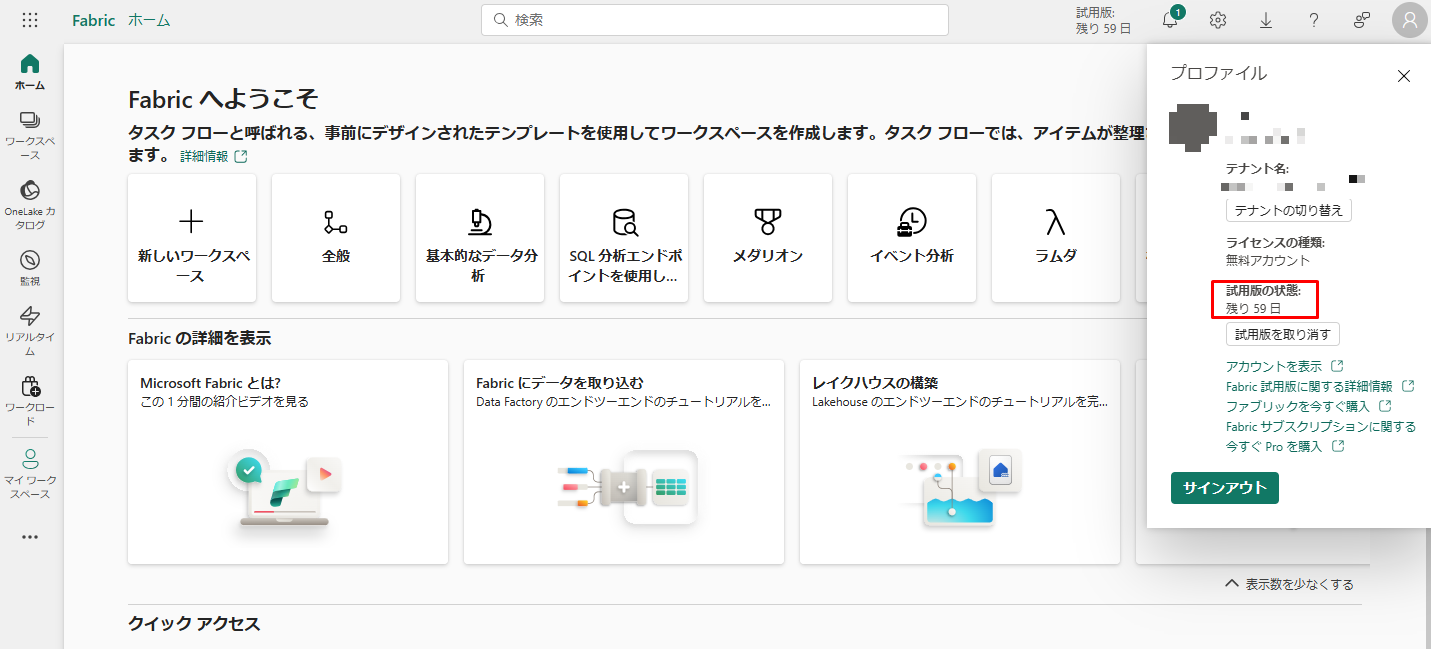
4. まとめ
今回はMicrosoft Fabricの概要と試用版の作成方法について説明してきました。
次回以降でFabricを利用してのデータ利活用を説明していきます。
第1回:Microsoft Fabric 概要と試用版の作成方法 (今回)
第2回:Power BI ユーザー向け Fabric チュートリアル
第3回:Data Factory ユーザー向け Fabric チュートリアル
第4回:Synapse Data Engineering ユーザー向け Fabric チュートリアル_第1回
第5回:Synapse Data Engineering ユーザー向け Fabric チュートリアル_第2回
この記事を書いた人

- tungth
この投稿者の最新の記事
- 2024年3月12日ブログ【Microsoft Fabric】概要と試用版の作成方法をご紹介
- 2023年12月4日ブログ【Azure Databricks】スキーマの作成方法
- 2023年12月4日ブログ【Azure Databricks】カタログの作成方法
- 2023年10月11日ブログAzure DatabricksでVIEWの作成手順